Macbook. Часть первая, программная (Записки мигранта)
Как и обещал, продолжаю записывать собственные впечатления от общения с ноутбуком MacBook. В эту часть материала войдут мысли, касающиеся аппаратной стороны работы, то есть всего, что можно потрогать руками, подключить или отключить от компьютера.
Хочу сразу заверить вас, что ничего необычного, выходящего за рамки обычного взаимодействия человека и компьютера, я не проделывал. Всевозможные околокомпьютерные извращения, блуждания в дебрях кода и подключения к экзотическим сетям, вроде банковских, оставлю на откуп специализированной прессе, тем более что в этом ровно ничего не понимаю.
В процессе подготовки к тому, чтобы сесть и начать писать эту статью, я обдумывал «тактику и стратегию» проведения нужных испытаний. Сразу хочу отметить, что в материал включены впечатления по поводу различных проведенных мной экспериментов, но он не состоит из них целиком. Так вот, я подумал: подавляющее большинство пользователей компьютера подключает к нему довольно ограниченный набор устройств, хоть и бесконечно разнообразный в том, что касается производителей и моделей. Попробую перечислить устройства, входящие в этот пресловутый набор. Перед тем как это сделать, хочу заранее подстраховаться: ваш покорный слуга вполне допускает, что в его рассуждения закралась ошибка, и остальные люди подключают к своим компьютерам и ноутбукам совсем другие устройства. Как бы то ни было, уверен, что хотя бы 50-процентное совпадение все же произойдет, потому что оно просто никак не может не произойти. В любом случае, в поисках устройств для подключения к Макбуку с целью посмотреть, что из этого выйдет, я остановился на следующих:
*Беспроводная точка доступа (или роутер)
*Принтер
*Плеер
*Сотовый телефон
*Видеокамера
*Фотоаппарат
*Внешние жесткие диски и флэш-носители
Кроме того, неплохо было бы еще и попробовать «прикрутить» к макбуку внешнюю клавиатуру, мышь и монитор, хотя в успехе данного мероприятия я практически не сомневался. К тому же, отдельного рассказа заслуживает и сам ноутбук, его корпус, дисплей, клавиатура, разъемы и прочие элементы, а в особенности любопытно, как со всем этим работается, по крайней мере, мне.
Корпус
С момента выхода первой части материала я успел накопить немного (действительно немного) информации о реалиях «жизни с Макинтошем». К вящему удивлению выяснилось, что далеко не все Macbook подтверждают свое эталонное качество исполнения. В том смысле, что мне доводилось несколько раз слышать (читать) хвалебные отзывы о качестве корпуса этих ноутбуков и устойчивости его (корпуса) к всяческим внешним воздействиям. Оказывается, отзывы были не совсем точными, вернее, распространить их можно не на все серии Macbook. К примеру, новые, но не самые свежие «буки» (не те, что на Intel Core 2 Duo) склонны к хрупкости пластика, особенно по углам внутренней панели, той, где расположена клавиатура. Правда, точной статистики по сей поломке нет, есть лишь информация, что она встречается довольно часто. К сожалению, указать точные признаки подверженных этому дефекту, а точнее склонных к поломкам при неосторожном обращении, моделей не представляется возможным. Думаю, избежать многих проблем, в том числе и сломанного пластика, поможет относительно бережное отношение к ноутбуку. Просто не стоит считать его «неубиваемым», полагаясь на славу создавшей его компании.
Что до того ноутбука, что волей случая оказался в моих руках, то каких-либо потенциально «ломких» мест на нем мне обнаружить не удалось. Поиск производился путем тщательного ощупывания, надавливания и даже легкого простукивания. Основное внимание я уделил панели с клавиатурой и углам корпуса как наиболее уязвимым. В любом случае, осмотром остался доволен, прогнуть пластик нажатием не удалось нигде. Да, дисплей, конечно, исключался из «тестирования», ибо сам по себе является хрупкой деталью, о том, что с ним нужно обращаться осторожно, думаю, знают или догадываются все здравомыслящие люди.
Внутренние панели ноутбука выполнены из светло-серого, слегка шероховатого пластика. Решение, на мой взгляд, верное, на такой поверхности руки меньше увлажняются в процессе плотного многочасового взаимодействия с ноутбуком. Есть мнение, что если бы внутренние панели были изготовлены из такого же пластика, что и внешние, выглядело бы это, наверное, красиво, но было бы жутко неудобно. Перво-наперво, на поверхности накапливался бы жир с кожи и пыль, а со временем пластик мог бы пожелтеть. Не стоит воспринимать это высказывание как критику пластика корпуса Macbook – просто внешних панелей мы не так интенсивно касаемся, они не увлажняются и, как правило, часто протираются, не пользователем, так внутренней обшивкой портфеля. Отдельно расскажу о пожелтении пластика. Возможность проявления такого досадного свойства мне довелось наблюдать воочию на Макбуке одного из предыдущих поколений. Там, где запястья касаются пластика, он истерся и пожелтел, причем вывести эту «пигментацию», насколько мне известно, так ничем и не удалось. Заранее оговорюсь, владельцем ноутбука был член нашей звездной команды, так что обвинить его в нечистоплотности не получится.
Элементы конструкции
Вкратце пробегусь по элементам конструкции и их расположению. На первый взгляд это не слишком важно, но продуманное размещение вентиляционных отверстий и всевозможных разъемов на корпусе очень важно и запросто может серьезно повысить удобство работы или, наоборот, превратить общение с аппаратом в неприятную необходимость. Например, если горячий воздух отводится вправо, он попадает прямо на руку, что не всегда комфортно. Так, например, обстояли дела у моего первого ноутбука, HP Omnibook 6000. Или вот еще как может быть: разъемы USB расположены слишком близко или друг над другом, так что подключить к ним одновременно два кабеля зачастую невозможно. Такая ситуация складывается у дорогущего 17-дюймового Toshiba Qosmio.

К сожалению, Macbook здесь тоже не везде на высоте.
Сначала о хорошем. Все разъемы вынесены на левую боковую панель. В смысле, действительно все, включая разъем для зарядного устройства (он заслуживает отдельного описания, об этом чуть ниже). Список разъемов таков: сетевой адаптер, Ethernet, mini-DVI для подключения внешнего монитора, затем идут два гнезда USB 2.0 и два 3.5-миллиметровых разъема minijack, это линейный вход и выход на наушники/колонки соответственно. Расскажу о каждом по очереди.
Еще до того, как довелось «поручкаться» с Macbook, про какую-то особую «магнитную зарядку» для них я уже слышал не раз. На практике дело обстоит так: гнездо для сетевого адаптера снабжено магнитом, и штекер закрепляется в нем именно силой притяжения. Сделано это, насколько я знаю, для того, чтобы обезопасить ноутбук от падения со стола в случае, если кто-то зацепит кабель. Идея действительно очень неплохая и наверняка спасла уже не один ноутбук от верной гибели. Но панацеей магнитное крепление не является, всегда придется помнить о том, что «отламывается» штекер под углом, и если он не очень острый, а поверхность стола слегка шершавая, и резиновые ножки к ней не «прилипают», ноутбук все равно может упасть. В любом случае, в реальности решение оказалось лучше, чем я его представлял, так что его создателей остается только похвалить. Действительно, раз электрика – наука о контактах, значит, надо эти самые контакты улучшать, совершенствовать, а ощутимого, наглядного прогресса в этой области как не было, так и нет. Вполне допускаю, что заблуждаюсь, но на обычном, пользовательском, уровне его не видно: как двадцать лет назад вставляли штекеры в гнезда, так и вставляем. Решение не слишком удачное, так как гнезда расшатываются, а контакт ухудшается. В общем, решение Apple мне дюже понравилось, как вы уже могли догадаться.
О разъеме Ethernet рассказать мне особо нечего. Он обычный, такой же, как на сотнях других ноутбуков. А вот расположенный рядом с ним разъем mini-DVI достоин особого внимания. Начну с того, что он практически не встречается в ноутбуках, где ставится либо полноценный DVI, либо классический VGA-разъем. По крайней мере, поиск по неслабой базе данных «Белого Ветра» выдает как раз только «Макбуки». Предполагается, что к монитору ноутбук будет подключаться с помощью специального переходника. Однако оного нет не только в комплекте, но и в широкой продаже. Последнее, правда, не значит, что переходников нет вообще. Они, так сказать, есть в узкой продаже, то есть, в основном, в Интернет-магазинах, посвященных продукции Apple и всевозможным аксессуарам для нее. Так что если вы рассчитываете подключать ноутбук к «взрослому» дисплею, стоит озаботиться заблаговременной покупкой переходника – если он понадобится срочно, велик шанс просто не найти его в продаже.
Далее по списку разъем шины FireWire, поддерживающий только режим FireWire 400, хотя я, вдохновленный новизной аппарата, ждал, признаться, FireWire 800. Это ожидание сродни исконному российскому стремлению заиметь максимум функций в плеер или телефон – мол, пусть будет, раз уже деньги «уплочены». На момент своего расцвета шина FireWire была немалым преимуществом компьютеров Apple, ибо была на порядок быстрее USB, тогда еще в первой своей инкарнации. Со временем USB 2.0, предлагавшая схожую скорость, распространилась повсеместно, и FireWire сдала свои позиции. Однако со сцены шина ни в коем случае не уходит и даже не собирается – она стала свого рода индустриальным стандартом в бытовом и профессиональном видео. Наверняка вам встречалось обозначение iLink в камерах и ноутбуках Sony – это и есть тот самый FireWire. К сожалению, под рукой у меня не нашлось внешнего винчестера с FireWire, чтобы проверить скорость обмена данными. По сообщениям завзятых «маководов», FireWire все же побыстрее USB 2.0 в передаче больших файлов, хотя последняя и имеет более высокие заявленные характеристики.
Перед тем как переходить ко всем известным разъемам USB, хочу сделать Apple замечание. На фоне общего впечатления продуманности конструкции и благостной расслабленности организма на почве летних деньков суровым диссонансом выступает слишком маленькое расстояние между разъемами. Не знаю, как насчет FireWire, а вот USB-разъемы точно не мешало бы разместить пошире. Судите сами, одновременно, рядом друг с другом, можно подключить только штекеры со стандартной шириной пластиковой оболочки, например, мышь и кабель «айпода». А вот для всех штекеров, чьи размеры выходят за рамки стандарта, возникает проблема, подключить их рядом со стандартным кабелем уже невозможно. Если вам кажется, что таких «неформатных» штекеров не сыскать днем с огнем, то могу развеять сомнения двумя наиболее яркими примерами: флэшка Sandisk в виде SD-карты и МР3-плеер с выдвижным разъемом, оказавшиеся под рукой. А ведь кроме них в природе существует еще масса других штекеров, взять хотя бы те же плейдрайвы, по-прежнему довольно популярные. В общем, суть «замечания» сводится к тому, что не мешало бы увеличить расстояние между разъемами. А сами разъемы вполне обычные, уже давно намозолившие глаза всем, кто мало-мальски имел дело с компьютером, так что писать про них, собственно, и нечего.
Оставшиеся два разъема также приятны в свой привычности, это линейный вход и выход на наушники или колонки. Оба смонтированы на классических 3.5-миллиметровых гнездах. Входы-выходы мне довелось как следует опробовать в процессе написания обеих частей «записок мигранта», нареканий здесь никаких. Уровень громкости на выходе и чувствительности на входе приличный, в целом соответствующий таковому у кодека АС97. Качество звука заслуживает отдельного упоминания, о нем чуть ниже.
В общем, если не считать мудреного гнезда для сетевого адаптера, необычного по всем меркам разъема DVI и наличия FireWire, все гнезда и разъемы на корпусе Macbook вполне обычные и привычные, разобраться в их назначении проще простого. А можно и наоборот: кроме Ethernet, двух гнезд для minijack да двух USB все остальные разъемы дюже мудреные и «ненашенские», типичные для Apple, а посему требуют дополнительного изучения, а то и переходника.
Клавиатура
Мнения относительно Мак-клавиатур, услышанные и прочитанные мной ранее, сильно разнились, как, впрочем, и относительно всего, связанного с компьютерами Macintosh. Одни говорили, что клавиатура – верх удобства, другие же заявляли о том, что пришлось долго к ней привыкать. Ни одно из этих мнений я полностью не разделяю, имею собственное, как говорится, не оспоришь. При визуальном осмотре клавиатура Macbook производит впечатление очень приятное, но, опять же, только внешнего плана, она нравится глазу. Кнопки крупные, белого цвета и чуть меньшей высоты. Хотя, вполне возможно, что высота как раз одинаковая с привычной по РС-ноутбукам, просто кажется меньшей за счет того, что клавиши не имеют скосов на боковых гранях, а верхняя площадка клавиши не вогнутая, а плоская.
Повторюсь, внешне клавиатура очень приятная, даже красивая. Глаз отмечает мелочи, присущие только Apple-компьютерам, вроде кнопки с яблоком или светодиодов, встроенных прямо в Caps Lock и Num Lock. Кнопка Delete отсутствует как класс, также нет отдельных кнопок Home, End, PgUp и PgDn, эти функции достигаются нажатием кнопки fn и курсорных клавиш. Кому-то это может показаться неудобным, но я давно привык, ибо на моем 10-дюймовом ноутбуке все обстоит точно таким же образом.
Теперь об удобстве собственно клавиатуры. Если до того, как взяться за Macintosh, вы работали с РС, где набирали объемные тексты, то возвращать прежний темп придется как минимум несколько дней. Виной этому, на мой взгляд, большое расстояние между отдельными клавишами. Ну и раскладка, отличающаяся от привычной, тоже подливает масла в огонь. Например, чтобы поставить запятую или точку, набивая русский текст, приходится нажимать shift и одну из цифровых клавиш (5 или 6). По первому времени это ощутимо раздражает, особенно если приходится набирать большие тексты – для меня, например, это вообще очень важный фактор, так как моя работа, очевидно, напрямую связана с текстом. Решение этой проблемы есть, но не слишком элегантное, им озадачатся разве что поклонники «плясок с бубном», а нормальным людям придется привыкать.
В общем, резюмирую: клавиатура приятна тактильно, то есть на ощупь. Пластик клавиш, длина хода, сила отдачи – все эти параметры сбалансированы, на клавиши банально приятно нажимать. Ложкой дегтя в этой идиллической картине выступает тандем из непривычной раскладки и разнесенных на расстояние нескольких миллиметров друг от друга клавиш. Страшного здесь ничего нет, однако привыкать почти обязательно придется.
Беспроводные сети Wi-Fi
В новые Macbook встроен адаптер AirPort (Wi-Fi) с поддержкой еще не принятого окончательно в эксплуатацию стандарта 802.11n. Такой же, например, встроен в ТВ-приставку Apple TV, обзор которой недавно появился у нас на сайте. В теории 802.11 способна на передачу данных со скоростями, превышающими 200 Мбит в секунду, однако необходимая инфраструктура в виде роутеров и точек доступа пока не развернута. В любом случае, владельцам «Макбуков» наверняка будет приятно осознавать, что их аппарат поддерживает максимально скоростную передачу данных «по воздуху».
Имеющийся в распоряжении Macbook я подключал к трем беспроводным сетям, домашней, офисной и сети Yandex Wi-Fi в небезызвестном московском клубе «Икра».
В первых двух случаях использовались роутеры Asus WL-500G и WL-700Ge соответственно, ну а какой роутер используется в каждой конкретной точке Yandex Wi-Fi, мне узнать не удалось. Особых впечатлений от работы с беспроводными сетями описать не могу по причине того, что их просто нет. Главное впечатление – тот факт, что подключение производится без всякой нудятины, нужно лишь ввести пароль. Все ненужные мелочи вроде получения адреса по DHCP и прочая раздражающая шелуха остаются за кадром. При «пробуждении» аппарат подключается к сети мгновенно, каких-либо задержек не возникает. В общем, с беспроводными сетями аппарат работает надежно, стабильно и без нареканий. Жаль, нет возможности потестировать поддержку 802.11n, хотя счастливые владельцы «Макбуков» и Apple TV, насколько я понимаю, уже сейчас могут наслаждаться высокой скоростью передачи файлов с ноутбука на приставку.
Телефон
Слухи и пересуды о том, что компьютеры Apple «не дружат» с сотовыми телефонами, до недавнего времени во многом были не лишены оснований. С «Макинтошами» работали далеко не все телефоны, да и те, что работали, часто работали не так, как надо. По крайней мере, такая картина складывается после изучения форумов и всевозможных публикаций, посвященных «яблочным» аппаратам. Но вот вроде бы в фирменную программу iSync «эппловцы» добавили поддержку большого количества телефонов, по крайней мере, список довольно внушительный. Найдя в списке свой мобильный телефон, сильно полюбившийся Sony Ericsson W900, я было обрадовался, предвкушая простую и легкую передачу контактов (другого мне не нужно), но не тут-то было. Сноска возле названия телефона недвусмысленно сообщала, что поддерживается синхронизация по кабелю и через Bluetooth.

Кабеля, как ни странно, у меня нет. Телефон используется преимущественно для звонков, и обзавестись кабелем за те несколько месяцев, что я им пользуюсь, как-то не дошли руки. Для всех нужд, вроде передачи всевозможных файлов, отлично подходит Bluetooth, а сохранить на компьютере контакты, как, думаю, многие из вас, я до сих пор не удосужился, за что, конечно, время от времени себя корю.

Естественно, средством обмена данными между телефоном и ноутбуком был выбран Bluetooth. Не сказать, чтобы все сразу прошло гладко. Телефон после непродолжительных поисков все-таки обнаружился, но Macbook упорно демонстрировал его цифровой адрес вместо заданного имени. То есть в одних окнах телефон отображался по имени (окна эти были в меньшинстве), а в остальных примерно так: 8a-9b-1c-2d. Видимо, это что-то типа IP-адреса для Bluetooth, поправьте меня, если я ошибаюсь. В конце первой попытки обменяться данными записной книги или, на худой конец, отправить на телефон пару файлов программа iSync недвусмысленно заявила: устройства не обнаружены. Не желая сдаваться просто так, я еще с десяток минут повторял процесс поиска и подключения к устройству, разрешив на телефоне и ноутбуке все мыслимые и немыслимые способы подключения. Почему-то два «железных болвана» упорно друг друга игнорировали. Я уже хотел плюнуть на заявления разработчиков iSync и выдать гневную тираду в адрес программы, так неожиданно меня разочаровавшей, как усталость навалилась на меня, и я отложил написание остатка материала на следующий день. Здесь, думаю, будет уместна фраза в одесском стиле: «И шо бы вы таки думали?». Утром все заработало как часы, правда, на телефоне пришлось ввести девятизначный цифровой пароль, чего ранее мне делать ну никак не доводилось, признаться, я и не подозревал, что для Bluetooth-соединений есть какие-либо пароли, кроме четырехзначных. В общем, спустя несколько часов после первой попытки при повторной попытке соединения все вдруг заработало без сучка, без задоринки. Вполне допускаю, что я по случайности или просто по глупости что-то делал не так, но в таком случае это как-то не вяжется с фирменной «Маковской» простотой и удобством. С другой стороны, мой друг, счастливый обладатель черного Macbook и телефона Nokia 6233, сообщает, что соединение с поддержкой всех доступных профилей, от передачи файлов до доступа в Интернет и управления компьютером с телефона, произошло у него с первой попытки и каких-либо вопросов не вызывало.
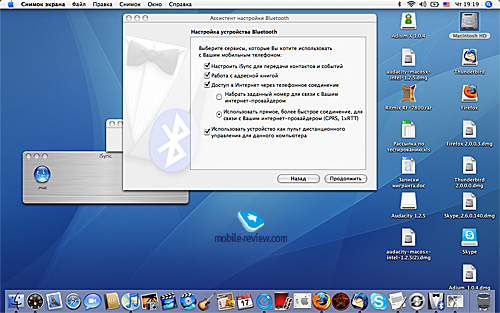
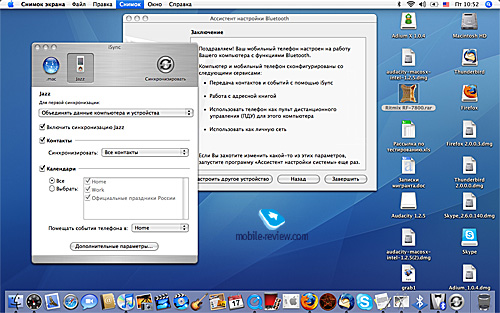
Видеокамера и фотоаппарат
В качестве подопытного кролика выступила очень даже приличная камера с жестким диском от нежно любимой как минимум половиной нашей команды компании Sony. Для справки приведу индекс модели – DCR-SR40E. К сожалению для меня, пишущего эту статью, и к радости для любого владельца «мака» и такой же либо схожей камеры ничего экстраординарного или хотя бы просто необычного при подключении камеры к Macbook не обнаружилось. Выбрав на дисплее второй из трех пунктов DVD Burn, HDD и PictBridge Print, появившихся после подключения по USB, я принялся ждать, как же на это отреагирует ноутбук. Реакция оказалась вполне предсказуемой. Сначала на рабочем столе появился значок жесткого диска камеры. Спустя несколько секунд неожиданно для меня запустился фирменный фотоменеджер iPhoto, отрапортовав, что импортировать нечего. Дело в том, что на камере не было ни видеозаписей, ни фотографий. После записи короткого ролика в стиле «что видно вокруг меня, если не вставать с потрепанного стула» и повторного подключения iPhoto предложил «импортировать один элемент». Этот элемент оказался файлом формата MPG. Бодренько его «импортировав», iPhoto сообщил, цитирую: «Нечитаемых файлов: 1». Спрашивается, зачем нужно было его импортировать, если показать все равно не сможешь. Ну да ладно, излишняя старательность все же лучше чрезмерной лени. Записанный файл, кстати, штатными средствами проиграть не удалось. После клика на файле на дисплей выскочило сообщение вроде «не удается проиграть файл», на чем Macbook решил остановиться. Хорошо, что мне пришла в голову идея проверить, есть ли в Mac OS такая штука, как меню выбора программы, с помощью которой следует открывать файл. Аналог «правого клика» на Macintosh производится с помощью прижатой клавиши Control. В появившемся списке, помимо очевидных Quick Time Player и iTunes, фигурировала программа VLC. Насколько я понимаю, в списке штатных программ она не числится, и была установлена чьей-то доброй рукой в русском пресс-офисе Apple. Этой программой файл успешно проигрался, что и требовалось доказать. Экспериментировать с монтажом и прожигом DVD я не стал, ибо это тема для отдельной статьи, вполне возможно, очень объемной. Оставлю я ее, пожалуй, адептам Macintosh с соответствующих ресурсов, благо в жанре «записок» такие вольности позволительны.


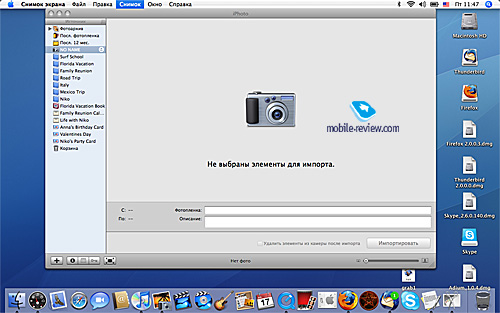
Чтобы не баловать Mac OS «свежими» устройствами, я решил подключить к ноутбуку уже почти древний редакционный фотоаппарат модели Casio QV-4000. Результат, считай, тот же, что и с видеокамерой – появляется значок диска, и выскакивает iPhoto. Так что за поддержку старых или экзотических моделей фотоаппаратов можно не волноваться, здесь у Apple, как видно, все схвачено, не подкопаешься.
Внешние носители, клавиатура, принтер
Писать отдельные разделы про устройства, вынесенные в заголовок этого, очевидно, не имеет смысла, так как никаких фортелей при их подключении «Макбук» не выкидывает, а наоборот, ведет себя скромно и прилично. Вообще, еще со времен первого iMac, в котором не было COM-порта, а 90 процентов всех принтеров на рынке подключались через него, у компьютеров Apple с USB-принтерами контакт налажен. Однако наш офисный Hewlett-Packard 1020 почему-то не был «подхвачен» автоматически. В списке принтеров его тоже не оказалось. Драйверов под Mac OS на сайте НР тоже не оказалось. На форумах советовали поставить «дрова» для модели 1022. Удивительно, но при установке этих драйверов система сообщает о том, что драйверы устанавливаются как раз для 1020. К сожалению, даже после установки этих драйверов добиться от принтера печати все равно не удалось. Другого принтера под рукой не оказалось, но могу сообщить, что список принтеров одной только НР, драйверы которых есть в системе, очень даже внушительный.



То же самое касается и клавиатуры. Красивой белой клавиатуры с USB-хабом от Apple под рукой не нашлось, странно, почему она не идет в комплекте с Macbook (шутка). Поэтому я подключил к «Маку» любимую клавиатуру Logitech, в которой клавиши похожи по ощущениям на ноутбучные, за что она, собственно, и любима. Ноутбук предложил нажать клавишу справа от левого шифта, чтобы опознать клавиатуру. Затем пришлось выбрать из трех типов клавиатур, сложного в выборе ничего нет, в списке есть американская, японская и обычная 101-клавишная. Соответственно, какой вариант выбрать, очевидно. Текст можно набирать одновременно с двух клавиатур, ощущения от этого крайне интересные, но полезного эффекта от этого, очевидно, ноль.
Финал
Вторая часть «записок» получилась, надеюсь, чуть менее сумбурной, чем первая, хотя после прочтения этого материала стоит помнить, что он является лишь отражением того, что я увидел в отдельно взятом «Макбуке». Впечатление, признаться, он произвел очень хорошее, и если б аппарат был моим собственным, я бы не поленился приучить пальцы к непривычной клавиатуре. Собственно, непривычность этой самой клавиатуры, легкие глюки с подключением к W900 по Bluetooth и проблемы с отдельно взятым принтером – вот и все, что могу сказать плохого про этот Macbook. В материал намеренно не вошел раздел про подключение аудиоплееров, эта тема заслуживает отдельной статьи. Если в двух словах, то UMS-прошивка ожидаемо работает без вопросов, iPod, очевидно, тоже. С остальными плеерами сложнее, об этом я при случае напишу.
Александр Дембовский (alexander.dembovsky@mobile-review.com)
Опубликовано - 13 июня 2007 г.



